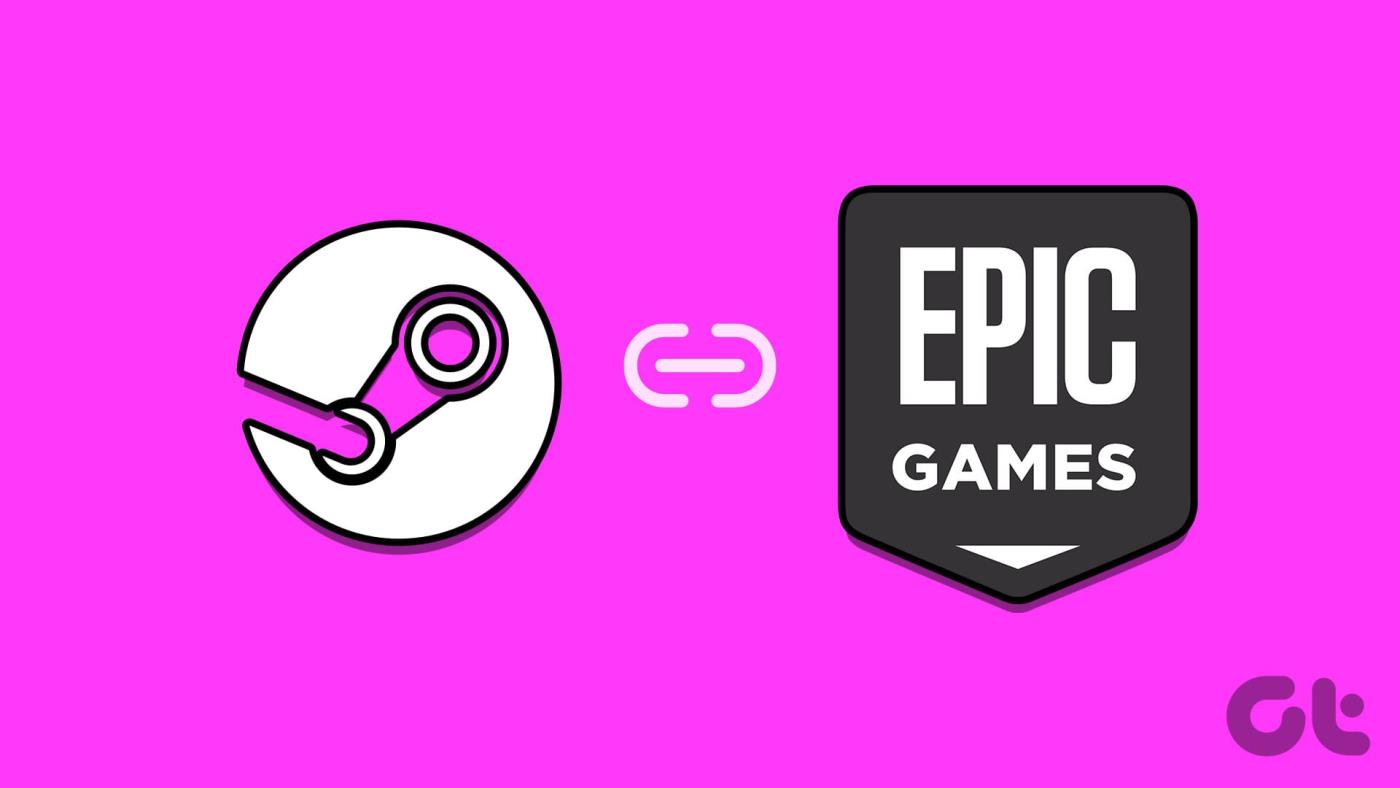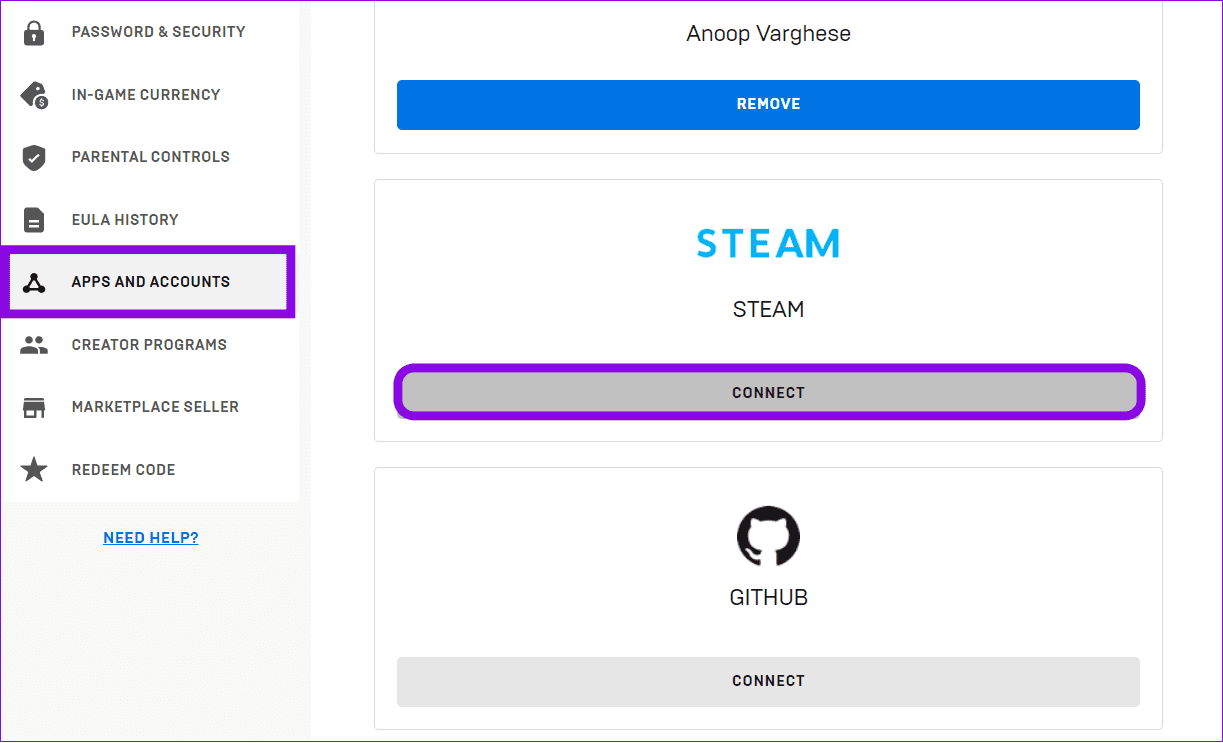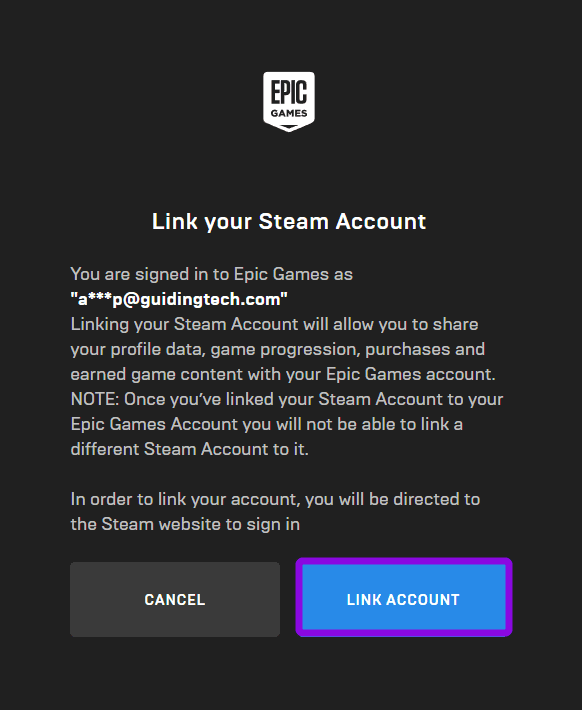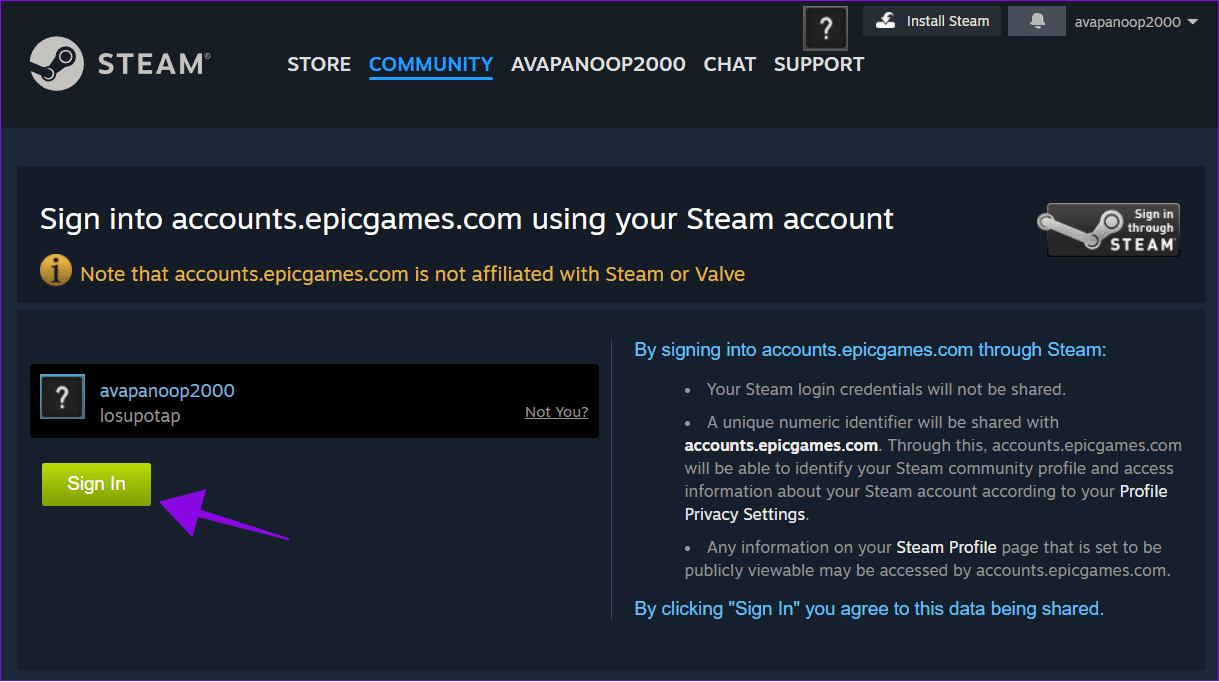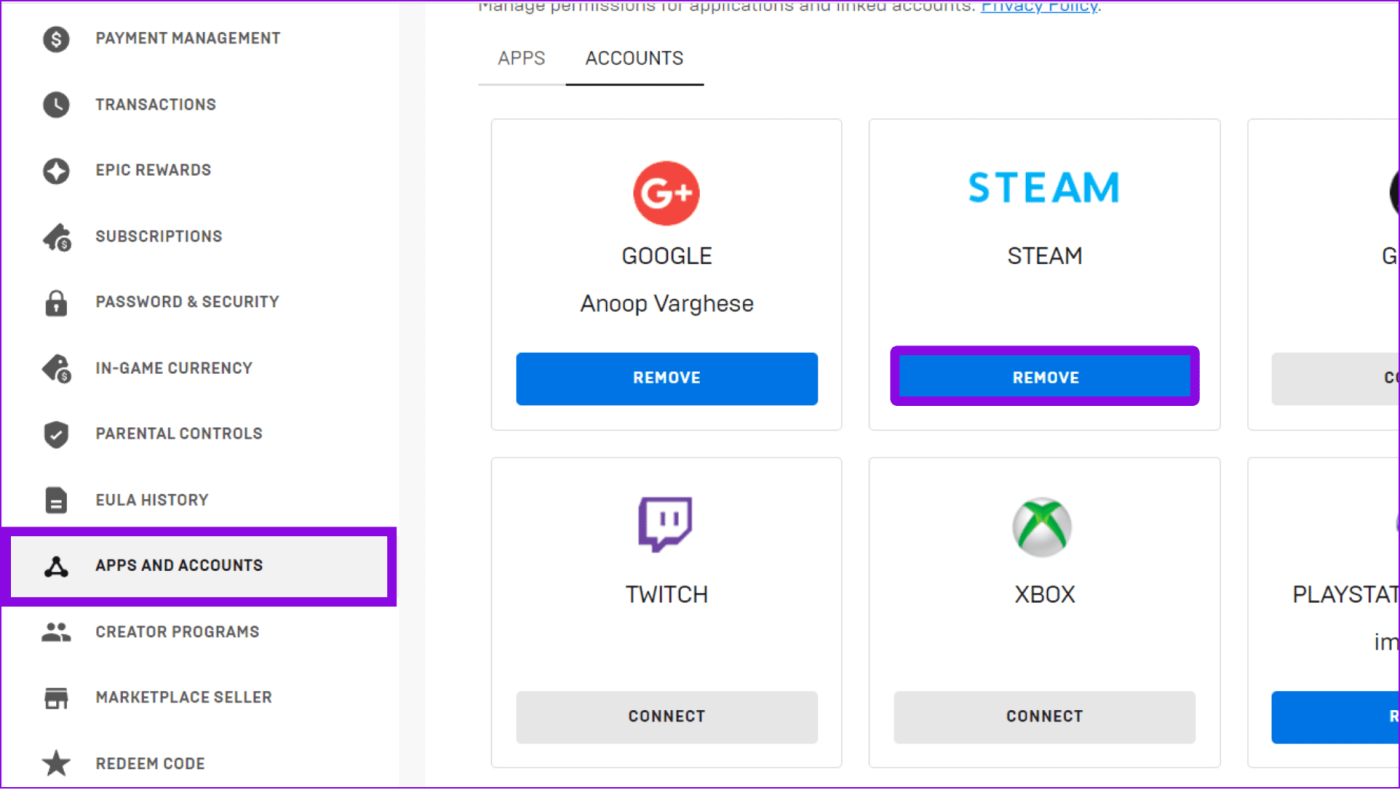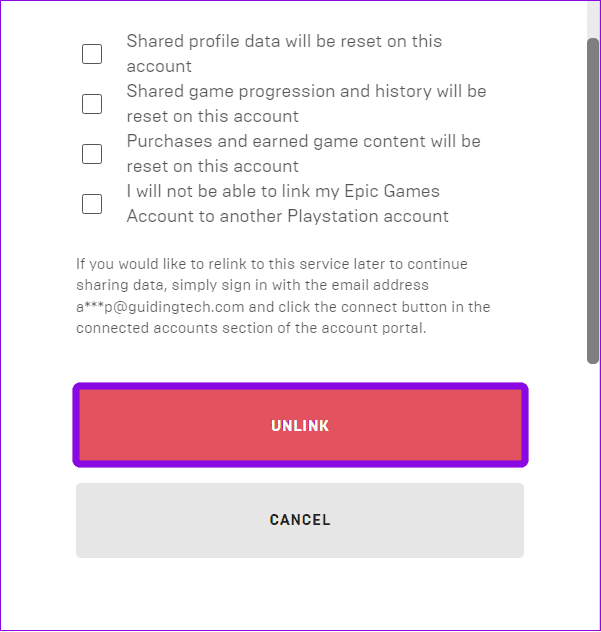Los juegos modernos dieron un gran salto con las tiendas de juegos en línea como Epic Games y Steam . Millones de jugadores juegan con sus amigos o incluso forman nuevas amistades en la plataforma. Sin embargo, si tiene juegos en las tiendas de juegos Epic Games y Steam, es posible que desee utilizar la misma lista de amigos y datos relacionados con la cuenta en ambas plataformas. Bueno, eso es posible vinculando Epic Games a Steam.
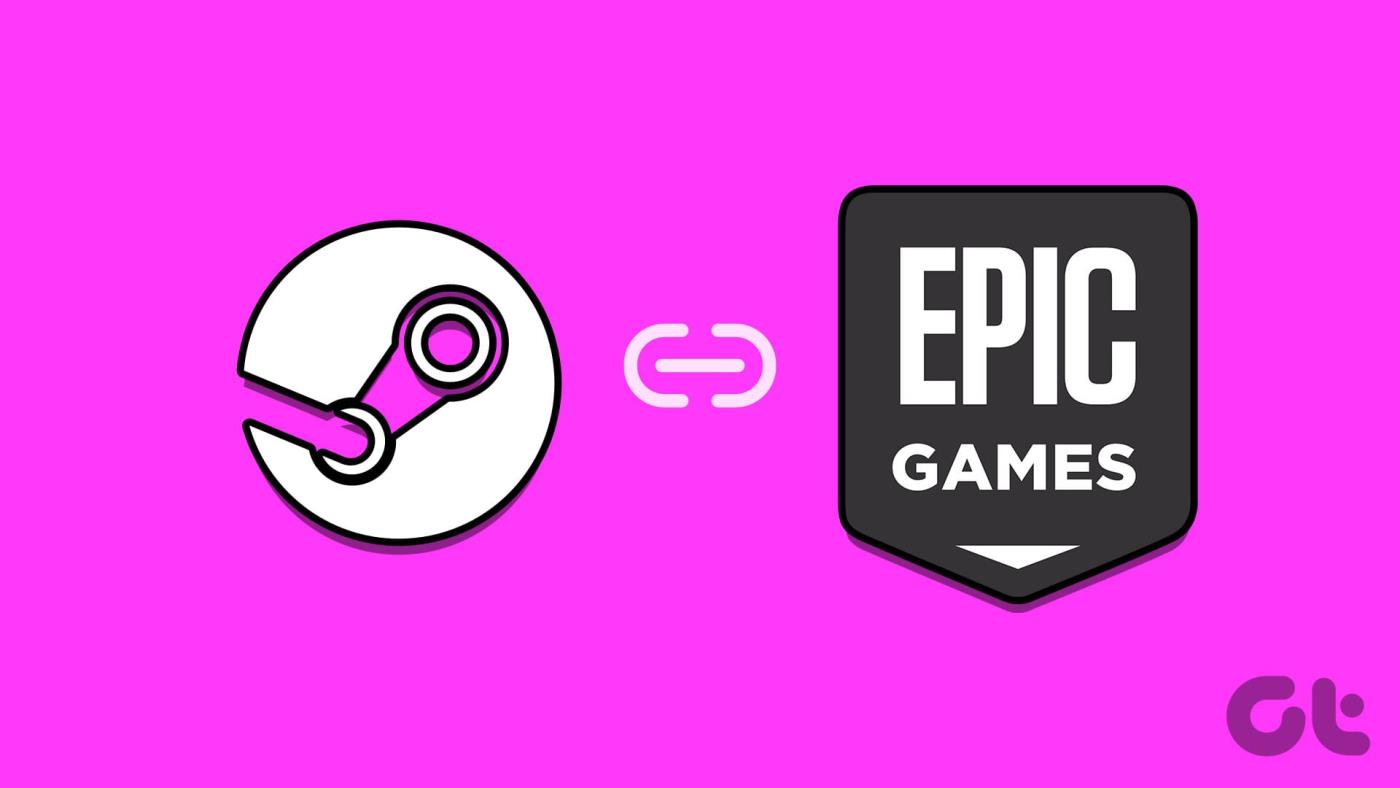
Esta guía explorará las posibilidades de vincular juegos de Epic a Steam y las cosas que debe recordar al hacerlo. Si bien no puedes sincronizar tu biblioteca de juegos, los usuarios aún pueden vincular sus logros y acceder a sus listas de amigos desde Steam a la tienda Epic Game. Vamos a empezar.
Lea también: Arreglar Steam no reconoce el controlador en Windows 11
Cosas para recordar al conectar Epic Games a Steam
En el panorama en constante evolución de los juegos digitales, plataformas como Epic Games y Steam se han convertido en nombres familiares entre los jugadores. Cada plataforma garantiza destacarse, lo que dificulta que los jugadores elijan una. Como resultado, la mejor manera es vincular su cuenta de Epic a Steam.
Con esto, los usuarios pueden disfrutar de muchos beneficios y mejorar su experiencia de juego. Pero antes de pasar a los pasos para vincular Epic Games a Steam, se deben considerar algunos puntos.

- Número de cuentas vinculadas: solo puedes conectar una cuenta de Steam a una cuenta de Epic Games a la vez. Por lo tanto, desvincular su cuenta de Steam de Epic Games es esencial para conectarse a otra cuenta de Epic.
- Transferencia de biblioteca de juegos: si planeas conectar Epic Games a Steam para vincular tus bibliotecas de juegos, lamentamos informarte que no puedes. Debes jugar los juegos respectivos en la plataforma respectiva.
- Compartir datos de la cuenta: cuando conectas Epic Games a Steam, puedes conectarte con tus amigos de ambas plataformas. Sin embargo, Epic puede acceder a los datos de esta cuenta recién compartida.
- Sincronización de datos: si bien puedes vincular tu lista de amigos, no puedes vincular ninguna discusión ni datos conectados a la plataforma, y se te pedirá que accedas a Steam para obtenerlos.
Dicho esto, si aún desea vincular las cuentas, mencionamos los pasos que debe seguir en la siguiente sección.
Lea también: Arreglar el iniciador de Epic Games que no se abre en Windows
Cómo conectar Epic Games a una cuenta de Steam
Aquí hay una guía paso a paso sobre cómo conectar su cuenta de Epic Games a Steam sin problemas.
Paso 1: Inicie Epic Games o acceda a él desde el siguiente enlace en cualquier navegador web de su computadora de escritorio o Mac.
Accede a juegos épicos
Paso 2: inicie sesión en su cuenta y haga clic en su nombre de usuario en la esquina superior derecha> elija Cuenta.

Paso 3: elija "Aplicaciones y cuentas".
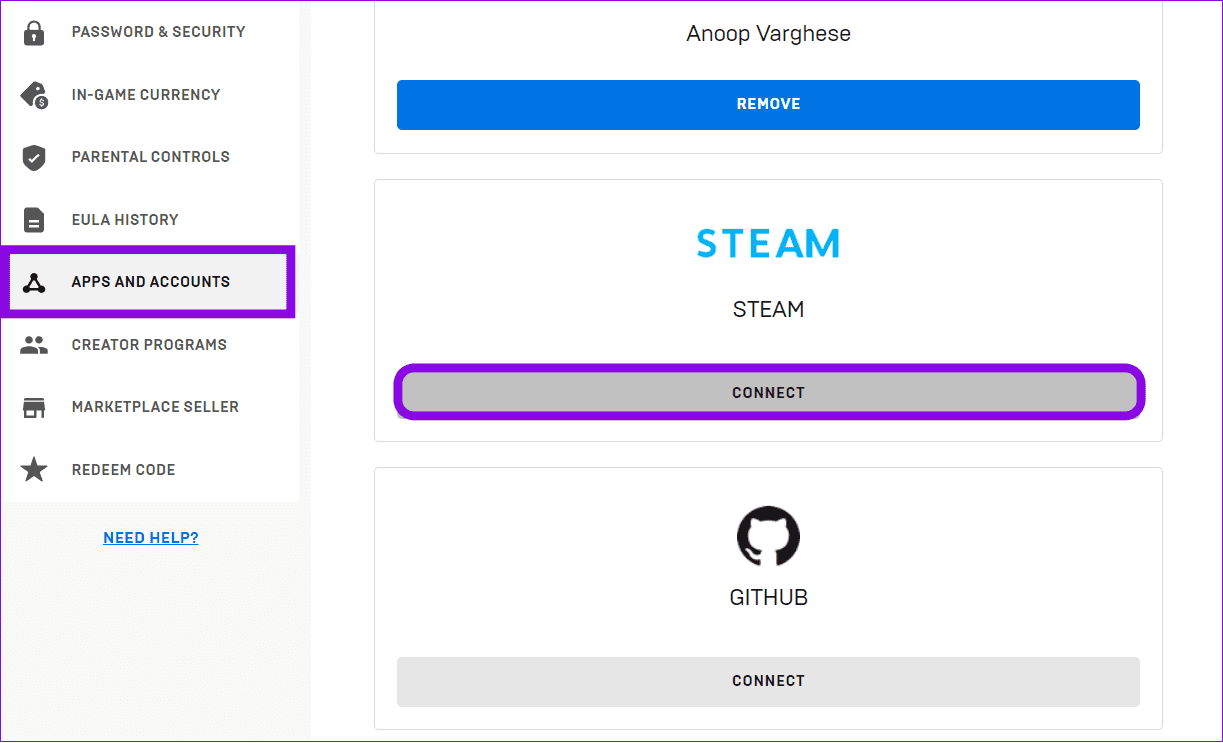
Paso 4: Seleccione Conectar debajo de Steam> elija Vincular cuenta.
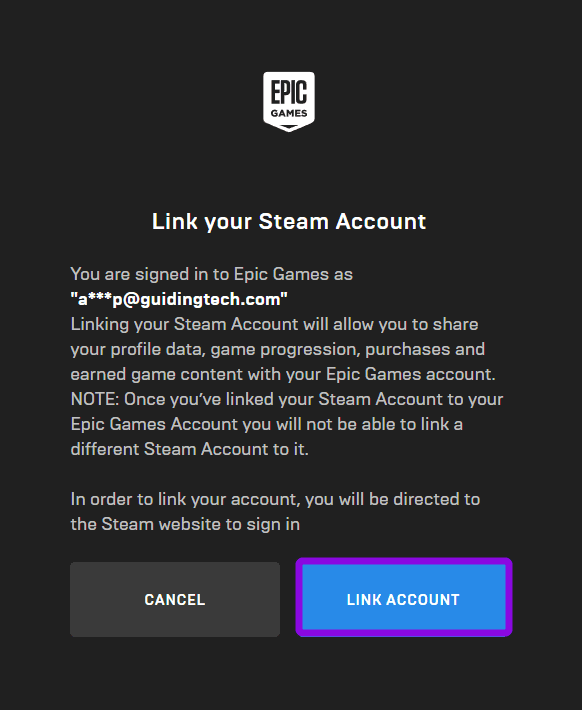
Paso 5: inicia sesión en tu cuenta de Steam.
Paso 6: elija Iniciar sesión para confirmar.
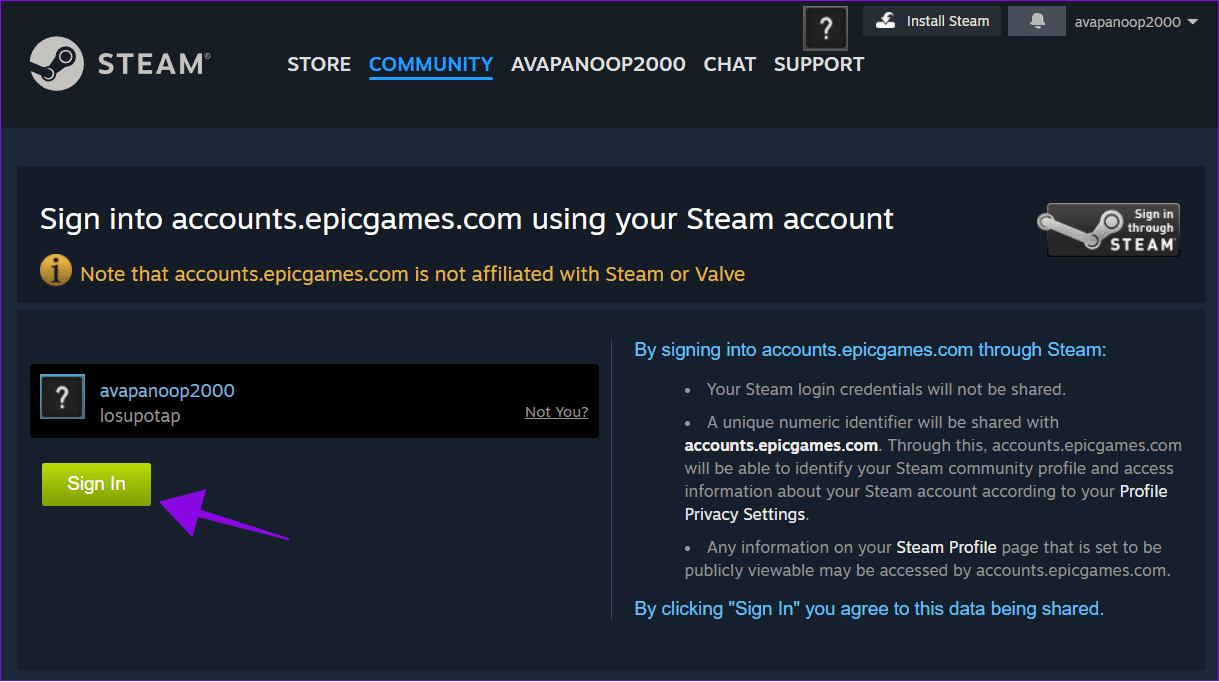
Lea también: Cómo solucionar el error 'Configuración de depósito no válida' de Steam en Windows 11
Desvincular cuenta de Steam de Epic Games
Al igual que vincular las cuentas, desconectar tu cuenta de Steam de Epic Games también es fácil. Estos son los pasos que debes seguir:
Paso 1: visita Epic Games e inicia sesión en tu cuenta.
Accede a juegos épicos
Paso 2: Elija su nombre de usuario y seleccione Cuenta.

Paso 3: Seleccione 'Aplicaciones y cuentas' y luego elija Eliminar en Steam.
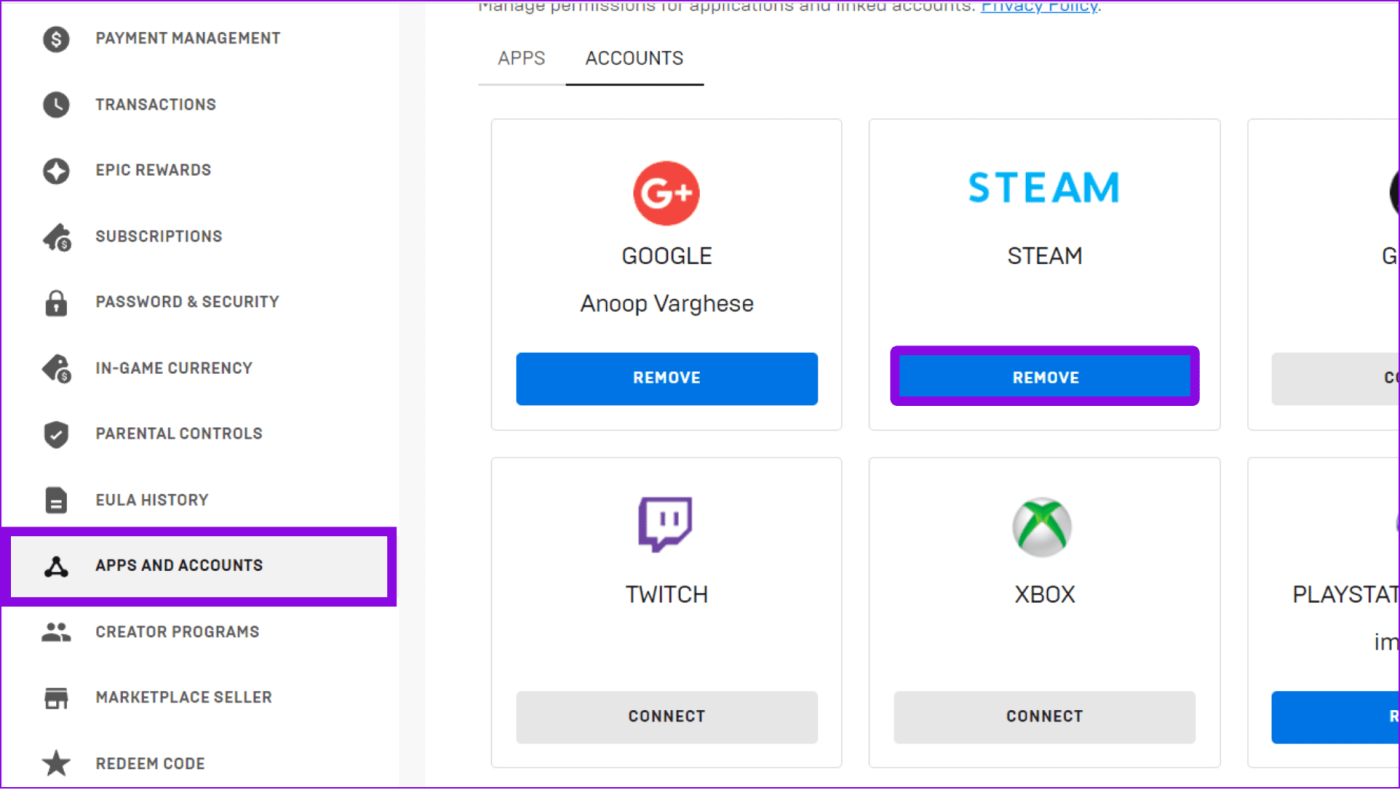
Paso 4: elige Desvincular para confirmar.
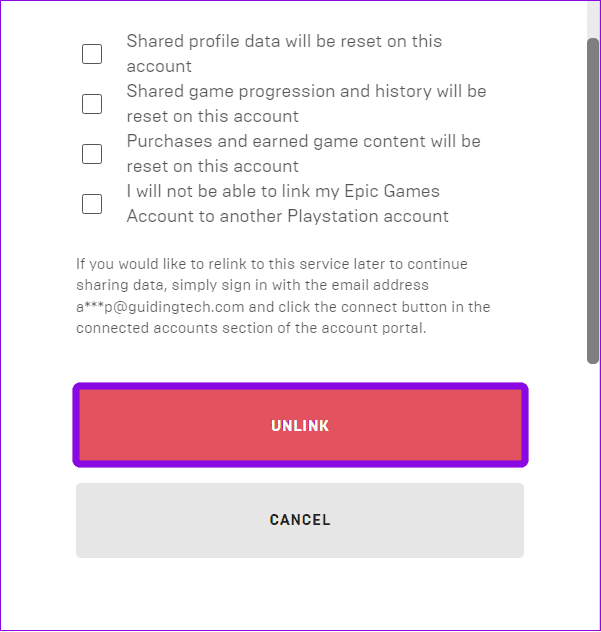
La cuenta se desvinculará y se le informará al respecto. Una vez que elimines la cuenta, no podrás volver a vincularla con tu cuenta de Epic Games.
Lea también: Cómo eliminar una cuenta de Steam de forma permanente
Preguntas frecuentes sobre la vinculación de Steam y Epic Games
1. ¿Desvincular la cuenta de Steam también elimina los datos compartidos con Epic Games?
Sí. Desvincular su cuenta de Steam de su cuenta de Epic Games eliminará los datos previamente compartidos entre las dos plataformas. Esto incluye la lista de amigos que se importó junto con otros datos. Sin embargo, los detalles pueden variar según los juegos y servicios involucrados.
2. ¿Puedes conectar Epic Games a Steam?
Si bien puedes agregar Steam a Epic Games, Steam no ofrece una opción similar para agregar datos de Epic Games dentro de la plataforma.
No pierdas a tus amigos
Dado que Epic Games y Steam tienen sus especialidades, usar solo una tienda de juegos puede resultar difícil. El mayor problema fue la imposibilidad de transferir tu lista de amigos y cualquier otro dato asociado. Los usuarios ahora pueden hacerlo fácilmente vinculando Epic Games a Steam. Entonces, continúa jugando con tus amigos sin importar la plataforma.